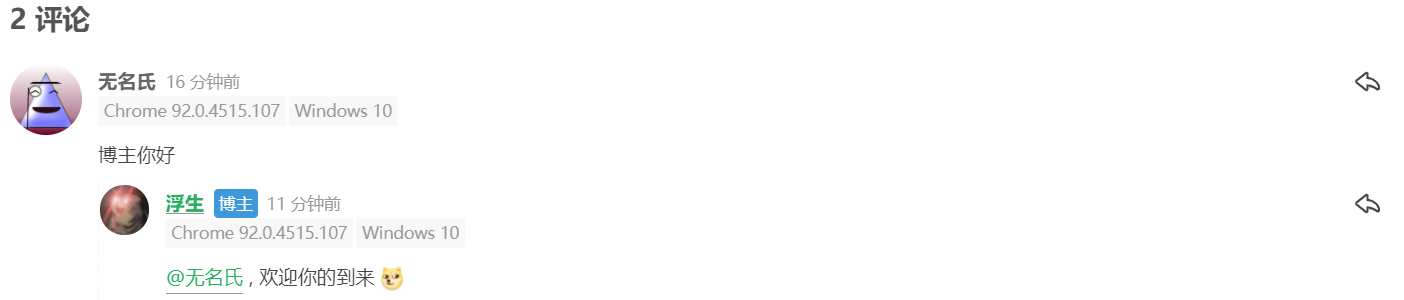Next主题评论系统由Valine迁移至Waline
由于之前使用的Valine评论系统,在看到网上大量关于Valine垃圾评论的消息后,决定迁移到Waline评论系统。
初始化Waline
初始化Waline教程请参阅官方教程:点击访问Waline初始化教程,关于leancloud的相关操作可参考我的这篇 Hexo 集成 Valine 评论系统。
按照官方文档部署成功后可参照下图所示配置自定义域名。
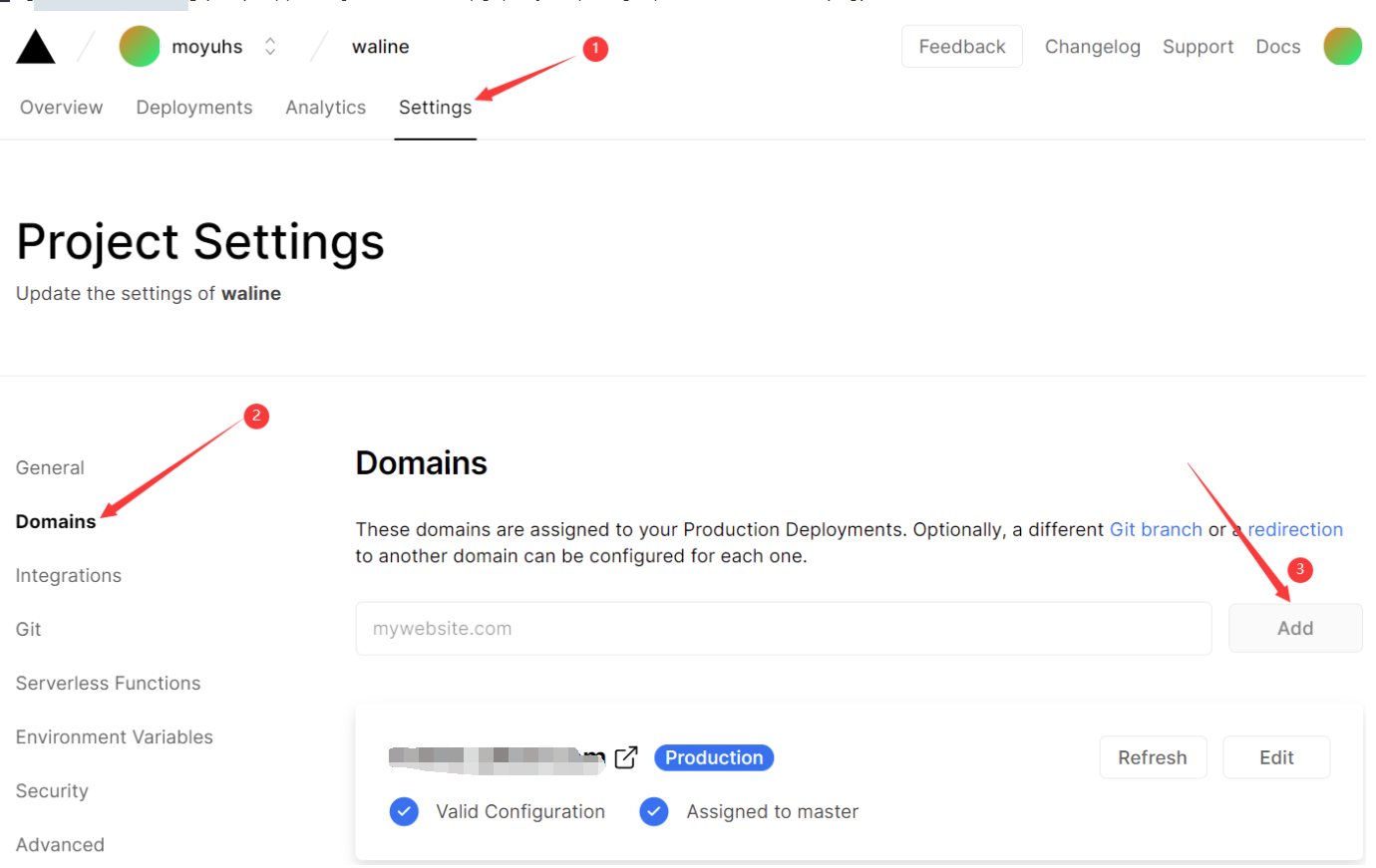
- 上图Domains下的域名即为你的Waline服务地址,请访问
Waline服务地址/ui/register进行注册。首个注册的人会被设定成管理员。
Next 主题安装 Waline
在博客根目录下执行Waline插件安装命令:
npm i hexo-waline-next --save打开主题配置文件填写Waline相关配置。
# Waline # For more information: https://waline.js.org, https://github.com/lizheming/waline waline: enable: true #启用Waline serverURL: # Waline服务地址 avatar: wavatar # 默认头像 avatarCDN: https://sdn.geekzu.org/avatar/ # 头像cdn加速地址 meta: [nick, mail, link] # Custom comment header requiredMeta: [nick, mail] # Set required fields: [nick] | [nick, mail] pageSize: 10 # Pagination size lang: zh-cn # Language, available values: en, zh-cn visitor: true # 文章阅读统计 comment_count: true # If false, comment count will only be displayed in post page, not in home page libUrl: https://cdn.jsdelivr.net/npm/@waline/client/dist/Waline.min.js # waline client cdn # 自定义加载emoji,支持内容参见 https://cdn.jsdelivr.net/gh/walinejs/emojis/ emoji: [ 'https://cdn.jsdelivr.net/gh/walinejs/emojis@1.0.0/weibo', 'https://cdn.jsdelivr.net/gh/walinejs/emojis@1.0.0/bilibili', 'https://cdn.jsdelivr.net/gh/walinejs/emojis@1.0.0/tw-emoji', 'https://cdn.jsdelivr.net/gh/walinejs/emojis@1.0.0/qq', ] locale: placeholder: ヾノ≧∀≦)o来啊,快活啊! # 默认输入框显示内容older admin: 博主 nick: 昵称 mail: 邮箱 link: 网址 copyright: true # 是否显示页脚版权信息 dark: auto # Dark mode css selector, for more information: https://waline.js.org/client/basic.html#dark
美化Waline
打开样式文件
styles.styl加入如下css:/* comment-圆角 */ .comments { border-radius: $custom-radius !important; } /* comment-提示 */ .vheader-item { & label::after { content: ':' } } /* comment-输入框背景图片 */ .veditor { background: url($comment-bg-url) no-repeat right !important; } .veditor:focus { background-position-y: 200px !important; transition: all .2s ease-in-out 0s !important; }打开
variables.styl定义属性值,注意替换背景图为你的相应文件名。$custom-radius = 8px; $img-cdn = '/' + hexo-config('images')+'/'; $comment-bg-url = $img-cdn + "comment-bg.png";
配置评论通知
参考至官方文档,由于回复评论者仅支持邮件通知,本站采用该方式进行配置演示。
根据 这里 查看所有支持的运营商,本次选择QQ邮箱。
开通QQ邮箱SMTP服务,并获取授权码, 具体操作请Google。
将以下邮件通知环境变量依次加入vercel中部署的waline服务,示例如下:
# ------ 必填 ------ SMTP_SERVICE:QQ #SMTP 邮件发送服务提供商 SMTP_USER: ****.qq.com #QQ邮箱账号 SMTP_PASS: #第二步生成的授权码 SITE_NAME: #网站名称 SITE_URL: https://.....com #网站地址 # ------ 推荐填写 ------ AUTHOR_EMAIL: #博主邮箱,该邮箱评论不会通知你 # ------ 选择性填写 ------ 参考源码:https://github.com/walinejs/waline/blob/master/packages/server/src/service/notify.js MAIL_SUBJECT_ADMIN: 您的博客『{{site.name}}』收到了新评论 🕊 #发送给博主的新邮件通知标题 MAIL_SUBJECT: {{parent.nick}},您在博客『{{site.name}}』上的评论收到了回复 📨 #发送给评论者的邮件标题 MAIL_TEMPLATE: #发送给评论者的邮件正文,我的模板如下<div style="border-top:2px solid #12ADDB;box-shadow:0 1px 3px #AAAAAA;line-height:180%;padding:0 15px 12px;margin:50px auto;font-size:12px;"> <h2 style="border-bottom:1px solid #DDD;font-size:14px;font-weight:normal;padding:13px 0 10px 8px;"> 您在博客<a style="text-decoration:none;color: #12ADDB;" href="{{site.url}}" target="_blank">{{site.name}}</a>上的评论有了新的回复💖 </h2> {{parent.nick}},您曾发表评论: <div style="padding:0 12px 0 12px;margin-top:18px"> <div style="background-color: #f5f5f5;padding: 10px 15px;margin:18px 0;word-wrap:break-word;">{{parent.comment | safe}}</div> <p><strong>{{self.nick}}</strong>回复说:</p> <div style="background-color: #f5f5f5;padding: 10px 15px;margin:18px 0;word-wrap:break-word;">{{self.comment | safe}}</div> <p>您可以点击<a style="text-decoration:none; color:#12addb" href="{{site.postUrl}}" target="_blank">查看回复的完整內容</a>,欢迎再次光临<a style="text-decoration:none; color:#12addb" href="{{site.url}}" target="_blank">{{site.name}}</a>。</p> <br/> </div> <div style="border-top:1px solid #DDD; padding:13px 0 0 8px;"> <p style="text-align: right;">该邮件为系统自动发送的邮件,请勿直接回复❌</p> </div> <br/> </div>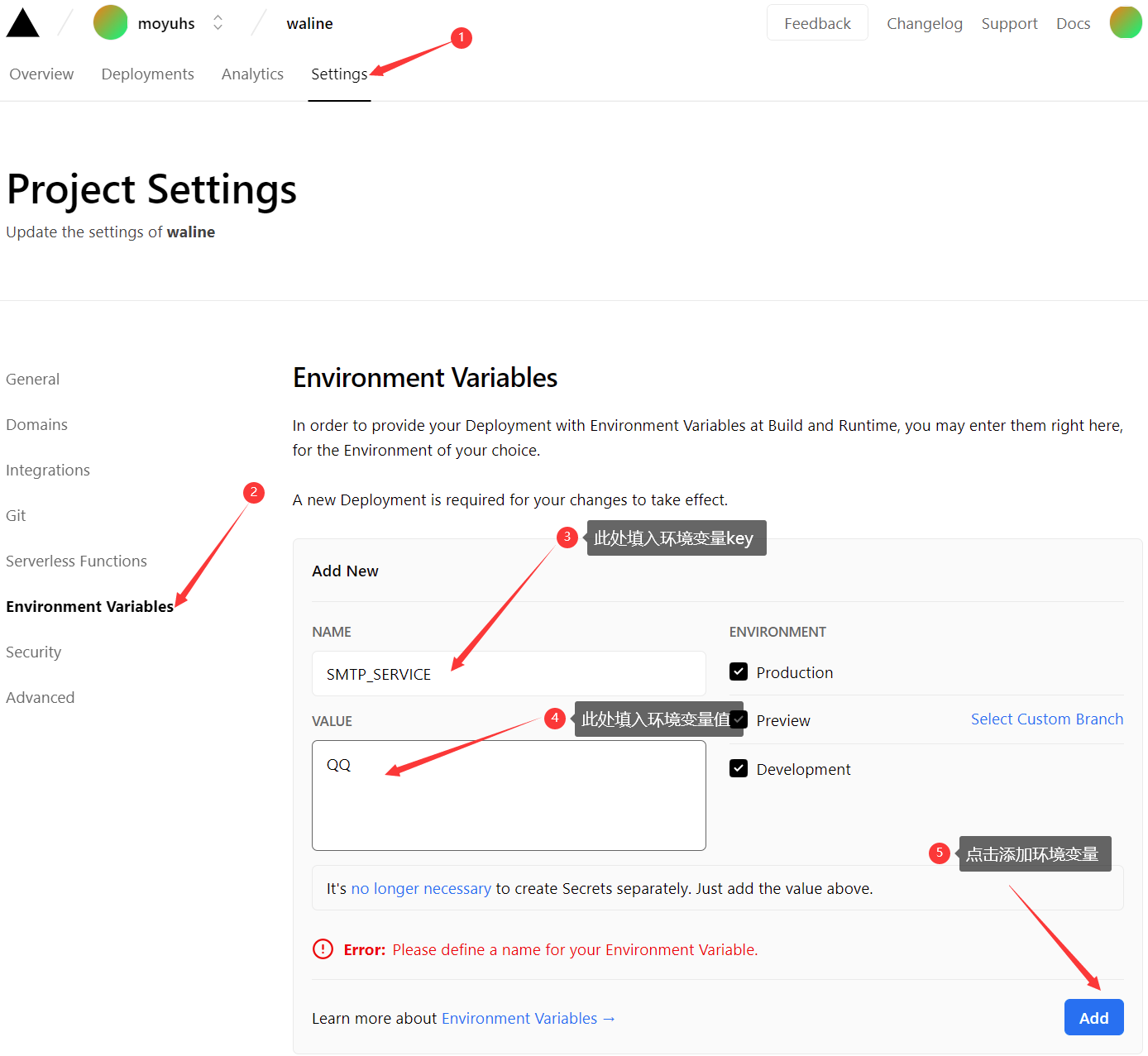
重新部署waline服务。
邮箱收发效果图如下:
博主方
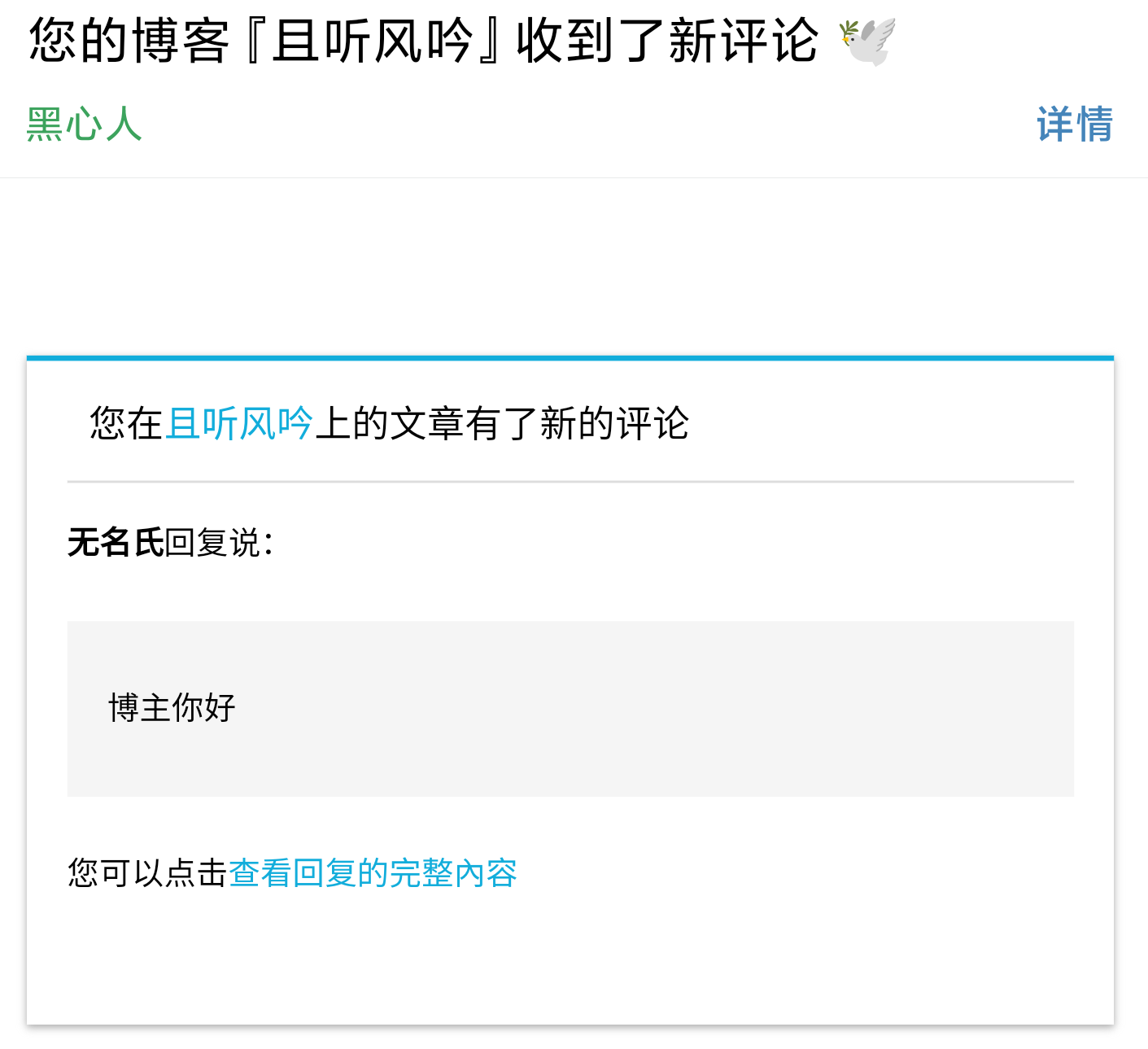
评论方
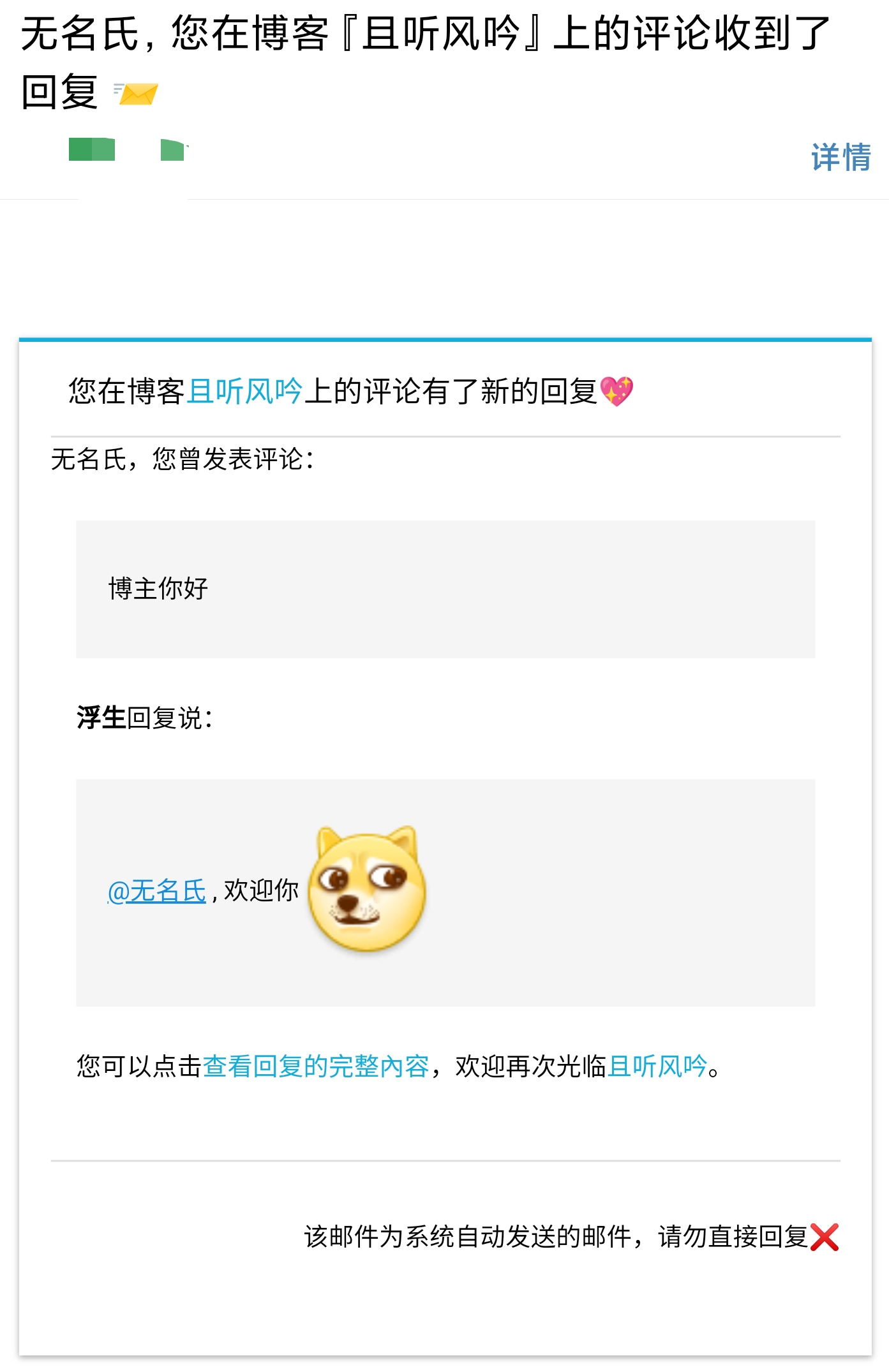
网页端